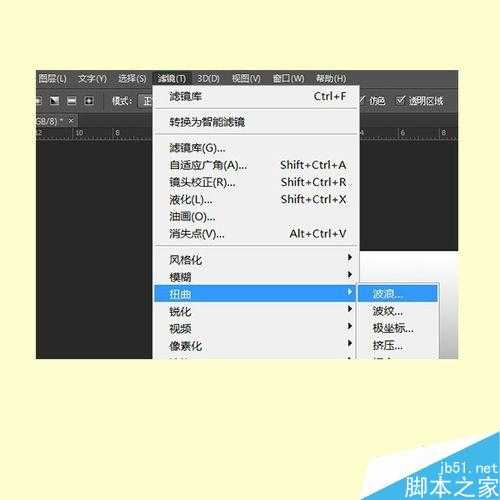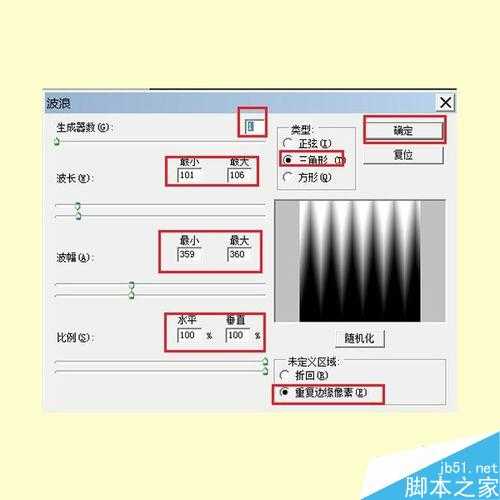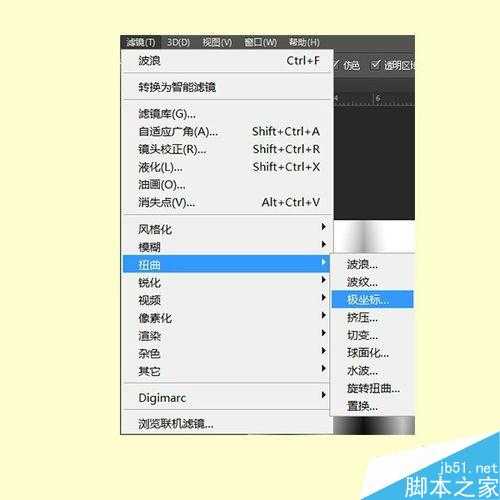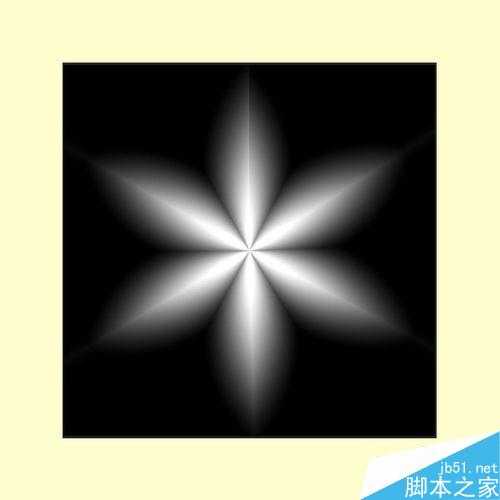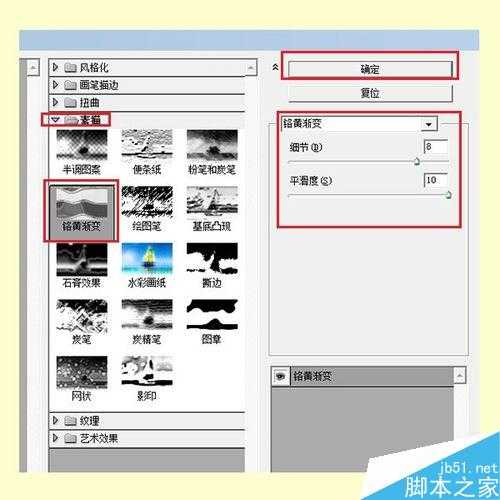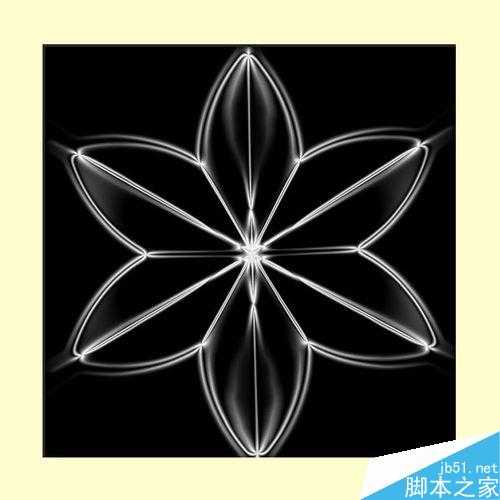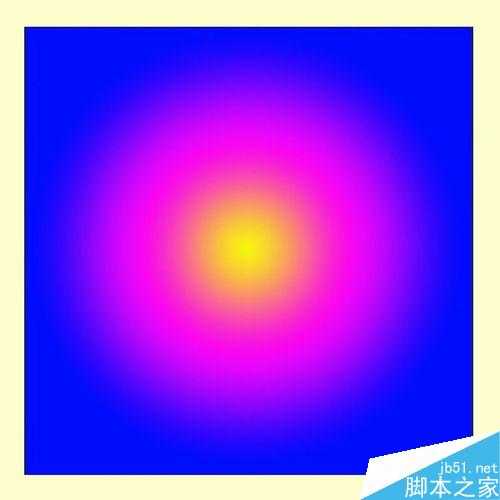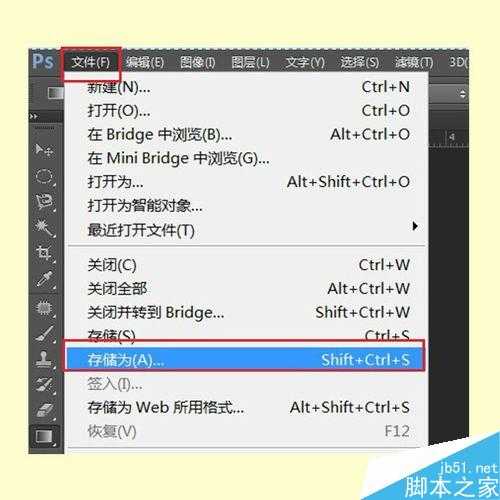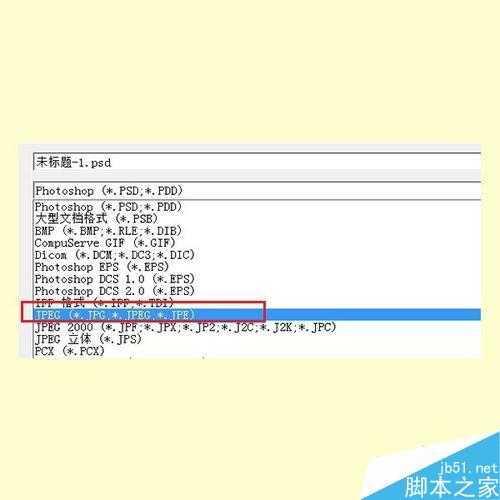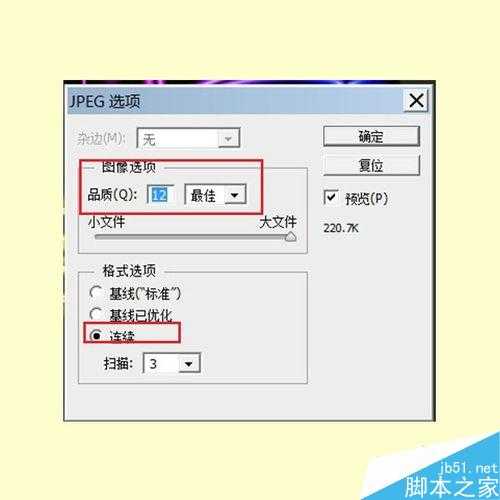在网页中可以看到很多美美的图片,其实大部分是经过ps处理过的,有时候ps也可以做成美艳的图片,下面小编就为大家详细介绍ps简单制作漂亮的彩色花瓣方法,一起来看看吧!
方法/步骤
1、首先,打开ps,文件——新建
在弹出的对话框中:
600*600像素 ,分辨率为72,RGB模式的画布;
2、在ps的左侧,填充前景色为黑色,Alt+Delete填充背景色;
3、在ps中的右下角点击新建,新建一个图层1;
4、在ps工具箱当中选择渐变工具,在工具栏中选择黑白渐变,选择线性渐变;
5、在背景中填充渐变上下分为白黑;
6、在菜单栏中选择——滤镜——扭曲——波浪;
7、在弹出的对话框中选择如图所示数值;
8、在ps的画布中,这时得出如图所示的效果图;
9、在菜单栏中选择滤镜——扭曲——极坐标;
10、在弹出极坐标选项框中,选择“平面坐标到极坐标”百分百为33.3%,点击确定;
11、这时,ps界面的画布中,显示如图所示的图形;
12、在菜单栏中选择滤镜,在弹出的下拉菜单中选择“滤镜库“;
13、在弹出的对话框中选择素描——铬黄渐变;
细节——8;
平滑度——10;
点击确定;
14、这时,画布上出现“花瓣”模样显现了;
15、在ps的右下角,新建图层,名为图层2;
16、在ps的界面中,在工具箱中,选择渐变工具;
17、在ps上方的工具栏中,点击渐变工具的”径向渐变“的图标,并点击右下角的”倒三角“;
18、在弹出的对话框中,选择自己喜欢的颜色做渐变;
19、在ps的画布中填充径向渐变,如图所示;
20、在图层下方,如图所示,把其改为”颜色“;
21、这下一个美丽的彩色花瓣就制作成功啦;
22、在菜单栏选择”文件“——“存储为”或是shift+ctrl+S;
23、选择JPG格式进行存储,修改“名称”点击保存;
24、在弹出的选项框中调整图片的像素品质,点击确定,一个花瓣就完整的保存到电脑中啦!
以上就是ps简单制作漂亮的彩色花瓣方法介绍,操作很简单的,你学会了吗?希望能对大家有所帮助!
ps,彩色花瓣
免责声明:本站文章均来自网站采集或用户投稿,网站不提供任何软件下载或自行开发的软件! 如有用户或公司发现本站内容信息存在侵权行为,请邮件告知! 858582#qq.com
更新日志
- 小骆驼-《草原狼2(蓝光CD)》[原抓WAV+CUE]
- 群星《欢迎来到我身边 电影原声专辑》[320K/MP3][105.02MB]
- 群星《欢迎来到我身边 电影原声专辑》[FLAC/分轨][480.9MB]
- 雷婷《梦里蓝天HQⅡ》 2023头版限量编号低速原抓[WAV+CUE][463M]
- 群星《2024好听新歌42》AI调整音效【WAV分轨】
- 王思雨-《思念陪着鸿雁飞》WAV
- 王思雨《喜马拉雅HQ》头版限量编号[WAV+CUE]
- 李健《无时无刻》[WAV+CUE][590M]
- 陈奕迅《酝酿》[WAV分轨][502M]
- 卓依婷《化蝶》2CD[WAV+CUE][1.1G]
- 群星《吉他王(黑胶CD)》[WAV+CUE]
- 齐秦《穿乐(穿越)》[WAV+CUE]
- 发烧珍品《数位CD音响测试-动向效果(九)》【WAV+CUE】
- 邝美云《邝美云精装歌集》[DSF][1.6G]
- 吕方《爱一回伤一回》[WAV+CUE][454M]